Tegenwoordig zijn de meeste gedeelde documenten in PDF-formaat omdat PDF-documenten gemakkelijk toegankelijk zijn tussen verschillende besturingssystemen en platforms (computers, mobiele apparaten, enz. ). Het PDF-formaat biedt ook veiligheid bij het verzenden van documenten via internet, omdat ze niet rechtstreeks kunnen worden bewerkt of gewijzigd met behulp van gebruikelijke manieren of programma's.
Maar soms is het nodig om uw PDF-document naar een Word-document te converteren om het gemakkelijk te kunnen bewerken en wijzigen. Voor die gevallen heb je de volgende opties (manieren) om je PDF-bestand naar Word-document te converteren.
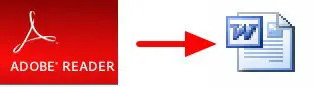
Zo converteert u uw PDF-bestand naar een WORD-document:
Methode 1: Gebruik een gratis online conversieservice om uw PDF-documenten te converteren.
Als u deze methode gebruikt, kunt u een GRATIS online PDF-conversieservice op internet vinden (er zijn er veel) om uw PDF-bestand(en) te converteren. De meeste gebruiken dezelfde manier om het PDF-bestand te converteren: de gebruiker moet zijn PDF-bestand uploaden naar hun servers en zijn e-mailadres opgeven om het geconverteerde bestand te ontvangen. Sommigen van hen geven ook een directe link na conversie.
Hoewel dit een gemakkelijke manier is om je PDF-bestand te converteren, is deze methode onveilig omdat je je bestand online uploadt en je ook je e-mailadres opgeeft aan de service-uitgever.
Als u geïnteresseerd bent in het converteren van uw PDF-documenten met deze methode, dan kunt u kiezen tussen de onderstaande online PDF-conversiediensten:
Gratis pdf-onlineservices |
Functies |
| I. PDF naar Word onlinevan PDFOnline | – Maximale bestandsgrootte = 2 MB |
| ii. PDF naar Word (gratis) van NitroPDF. | – Maximale bestandsgrootte = 10 MB |
| iii. Gratis PDF naar Word Online van Wondershare | – Maximale bestandsgrootte = 10 MB |
| iv. Zamzar gratis online conversieservice | – Maximale bestandsgrootte = 100 MB – Biedt conversie naar andere formaten. |
| v. Converteren. Gratis online conversieservice voor bestanden | – Maximale bestandsgrootte = 200 MB – Biedt conversie naar andere formaten. |
Methode 2: Gebruik een gratis PDF naar WORD-conversieprogramma
Met deze methode moet de gebruiker een GRATIS PDF naar WORD-programma downloaden en installeren op zijn computer om PDF-bestanden om te zetten in WORD-documenten.
Om deze tutorial te schrijven, hebben we veel GRATIS* PDF naar Word-conversieprogramma's getest om de onderstaande betrouwbare programma's te vinden en aan onze lezers voor te stellen:
1. Nemo PDF naar Word-converter
2. Eerste PDF-converter
Merk op*: Als u geïnteresseerd bent in het kopen van een betrouwbaar commercieel programma om elk PDF-bestand naar vele andere formaten (Word, Excel, Afbeelding, enz.) te converteren/op te slaan, raad ik u aan het te proberenABBYY Fine Reader Professional.
Nemo PDF naar Word-converter.
Nemo is een gratis PDF naar Word-converter die PDF converteert naar bewerkbare Word-bestanden. Na de conversie kunt u eenvoudig hoogwaardige en gemakkelijk te bewerken Word-documenten krijgen met originele tekst, lay-outs, afbeeldingen en de meeste uitgevoerde PDF-bestanden die exact behouden blijven.
Ik moet Nemo PDF to Word Converter wat extra punten geven omdat tijdens onze tests het hulpprogramma de Griekse taal bijna perfect herkent (met een paar fouten).
Hoe Nemo PDF naar Word Converter te installeren en te gebruiken:
Stap 1: Download en installeer Nemo PDF naar Word.
1.DownloadenNemo pdf naar word.
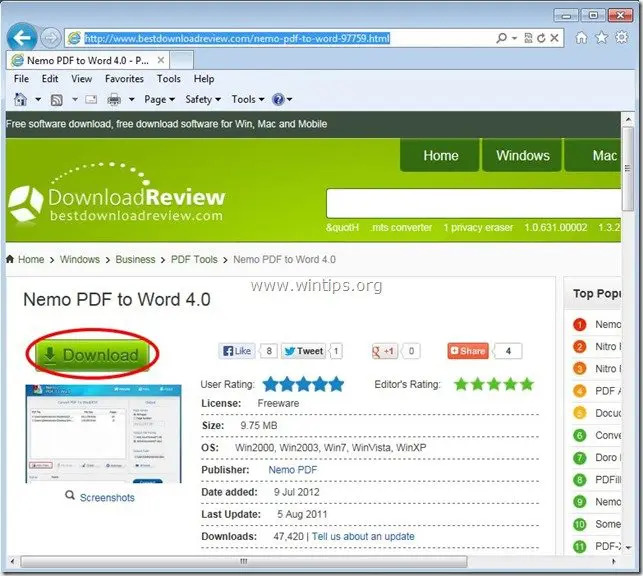
2.Sparen het programma op uw computer of druk op "Loop" om de installatie onmiddellijk te starten.

3. Druk op "Ja" bij UAC-waarschuwingsbericht
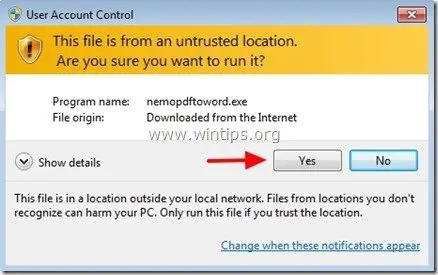
4. Druk op "Volgende" op het welkomstscherm.
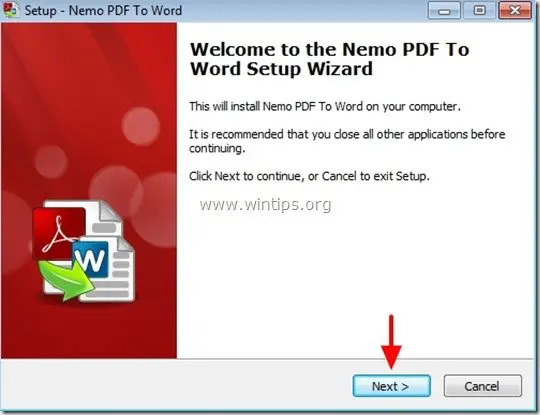
5. Laat de standaard instellingsopties staan (of wijzig ze volgens uw behoeften) en druk vervolgens op "Volgende" naar het volgende scherm om door te gaan met de installatie.
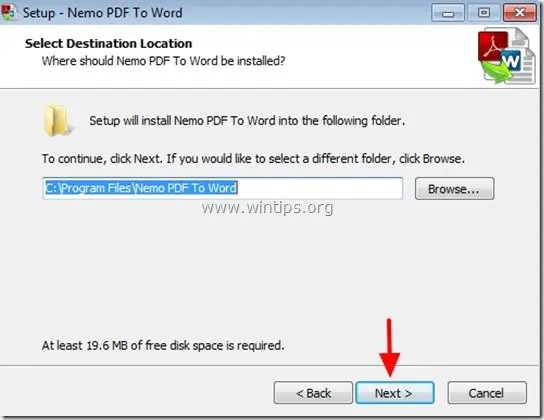
6. Druk op "Installeren' om de installatie te starten.
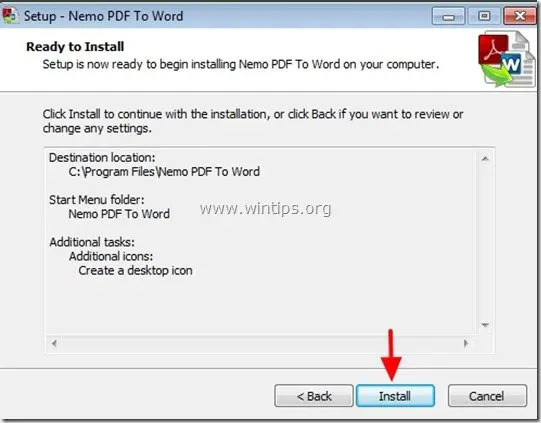
7. Wanneer de installatie van de Nemo PDF naar Word-toepassing is voltooid, drukt u op "Finish".
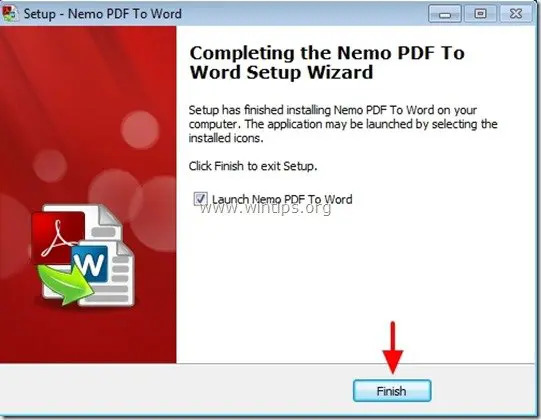
Stap 2: Hoe het Nemo PDF to Word-hulpprogramma te gebruiken om PDF-bestanden naar Word-documenten te converteren:
1. Begin Nemo PDF naar Word nutsvoorziening:
U kunt aan de slag met Nemo PDF naar Word nut door:
A. Dubbelklikken Aan "Nemo PDF naar Word" op uw bureaublad, of door te kiezen voor:
B. Startmenu > Programma's > Nemo PDF naar Word > Nemo PDF naar Word
2. Bij "Nemo PDF naar Word" hoofd venster, druk op "Bestanden toevoegen".
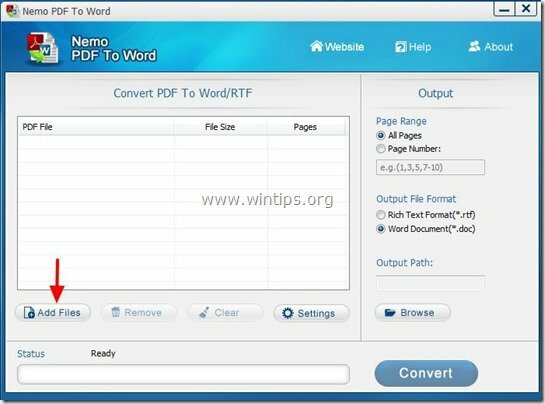
3.Selecteer het PDF-bestand die u naar Word wilt converteren (bijv. pdf_sample) en druk op “Open”.
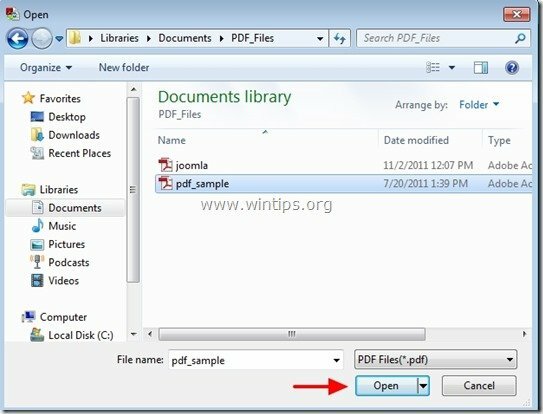
4. Specificeer dan de Uitvoeropties* en druk op “Converteren”:
* Beschikbare uitvoeropties:
A.Paginabereik: Aantal pagina's dat moet worden geconverteerd. (bijv. Alle pagina's)
B.Uitvoer Bestandsformaat: Het bestandstype van het uitvoerbestand (bijv. Word-document (*.doc).
C.Uitvoerpad: Bestemmingsmap voor het geconverteerde bestand (bijv. Mijn documenten).
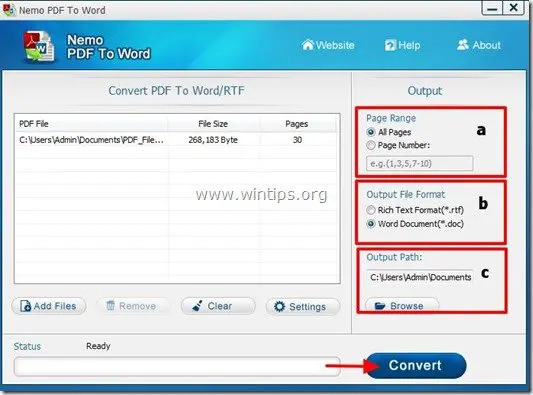
5. Wanneer de conversie is voltooid, opent u de doelmap (Output Path) om het geconverteerde bestand te openen.
Eerste PDF-converter
Met First PDF kunt u Adobe PDF-documenten converteren naar Word DOC of populaire afbeeldingsindelingen met behoud van de algehele lay-out van het originele document.
Hoe First PDF Converter te installeren en te gebruiken
Stap 1: Downloaden en installeer Eerste PDF
1. Downloaden Eerste PDF-converter.
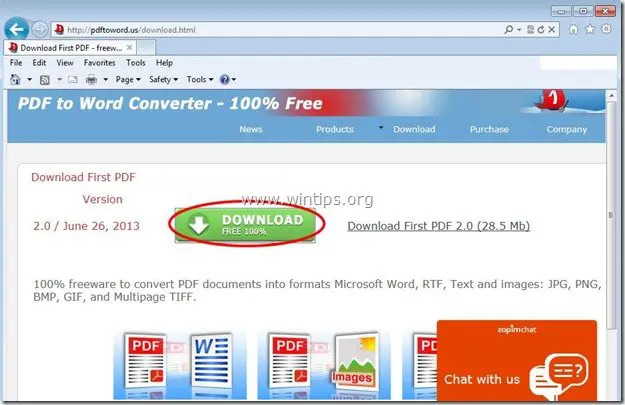
2.Sparen het programma op uw computer of druk op "Loop" om de installatie onmiddellijk te starten.

3. Druk op "Ja" bij UAC-waarschuwingsbericht
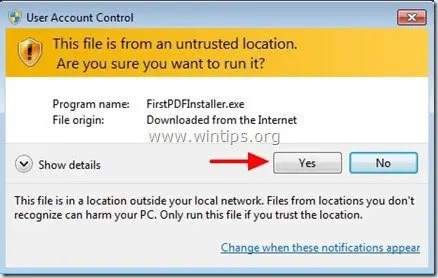
4. Druk op "Volgende" op het welkomstscherm.
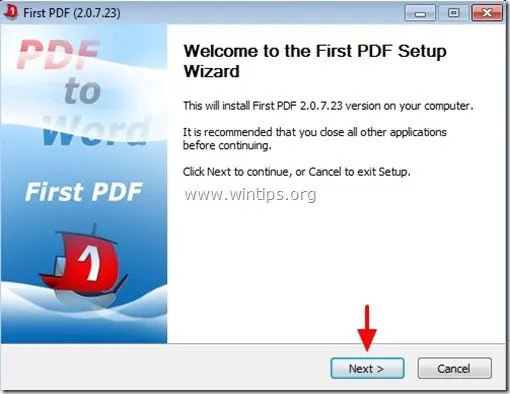
5. Druk op "Ik ga akkoord" naar Aanvaarden de licentieovereenkomst.
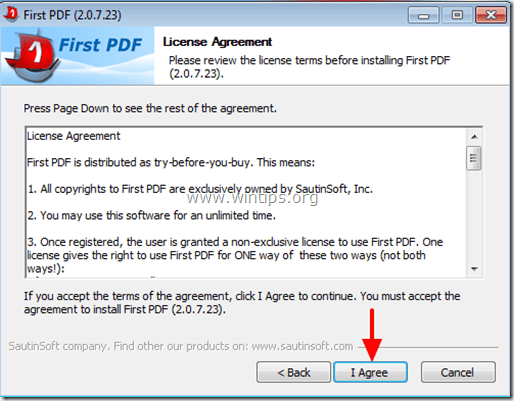
6. Laat de standaard instellingsopties staan (of wijzig ze volgens uw behoeften) en druk vervolgens op "Installeren” om de installatie te starten.
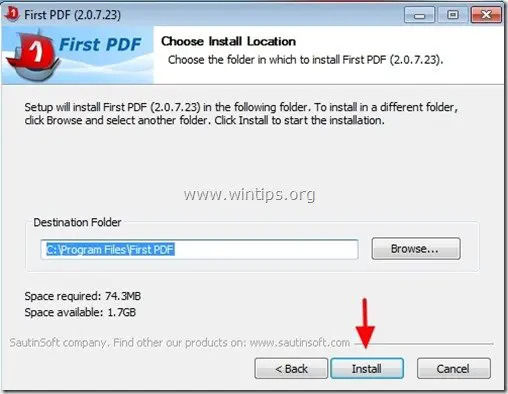
6. Wanneer de installatie is voltooid, drukt u op "Volgende"
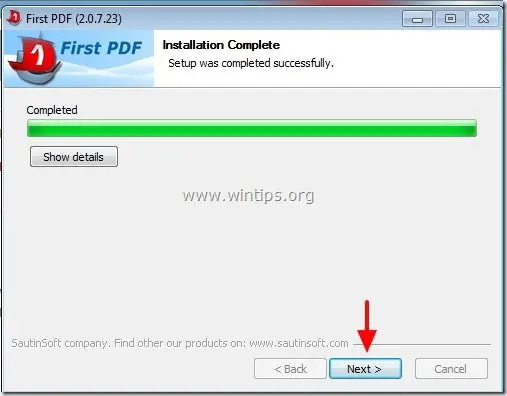
7. Druk op "Finish" om aan de slag te gaan met het hulpprogramma "Eerste PDF".
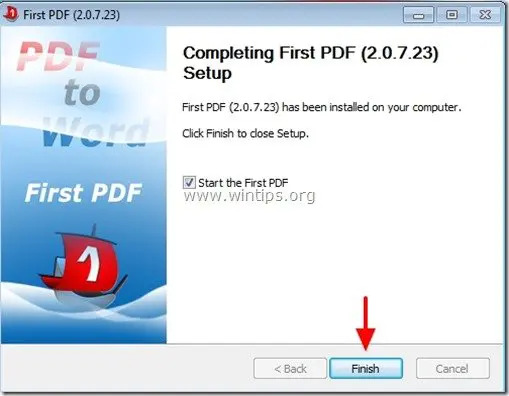
Stap 2: Hoe First PDF te gebruiken om PDF-bestanden naar Word-documenten te converteren:
1. Eerste PDF starten nutsvoorziening:
U kunt aan de slag met Eerste pdf nut door:
A. Dubbelklikken Aan "Eerste pdf" op uw bureaublad, of door te kiezen voor:
B. Startmenu > Programma's > Eerste PDF > Eerste pdf
2. Bij eerste pdf hoofdvenster, druk op “PDF toevoegen” knop.
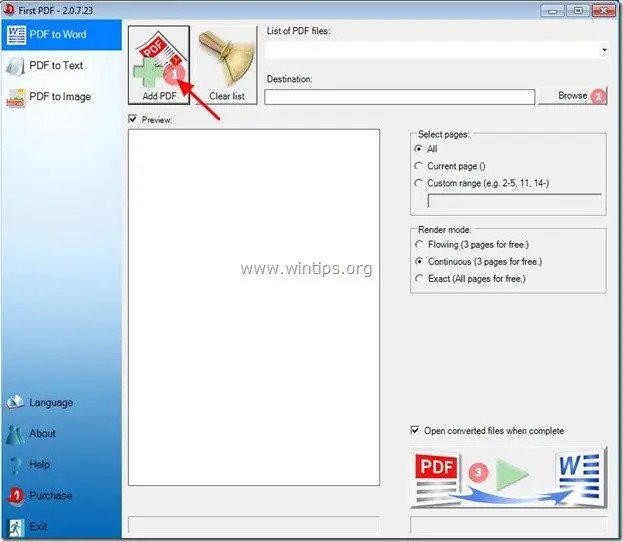
3. Selecteer het PDF-bestand dat u naar Word wilt converteren (bijv. pdf_sample) en druk op "Open”.
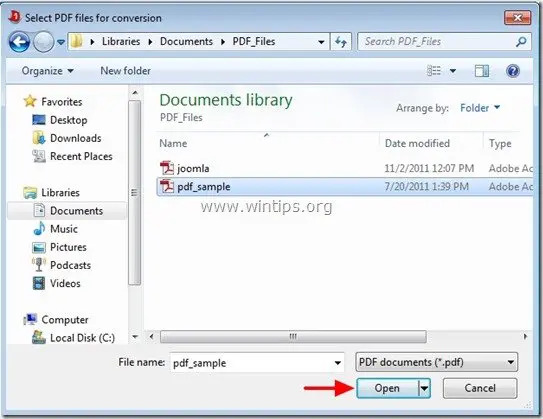
4. Specificeer dan de Uitvoeropties * en druk op “Converteren” (C) knop:
* Beschikbare uitvoeropties:
A.Bestemming: De doelmap voor het geconverteerde bestand (bijvoorbeeld Mijn documenten).
B. – Paginabereik: Het aantal pagina's dat moet worden geconverteerd. (bijv. Alle pagina's)
– Rendermodus: Hoe het PDF-document te renderen (bijv. Exact)
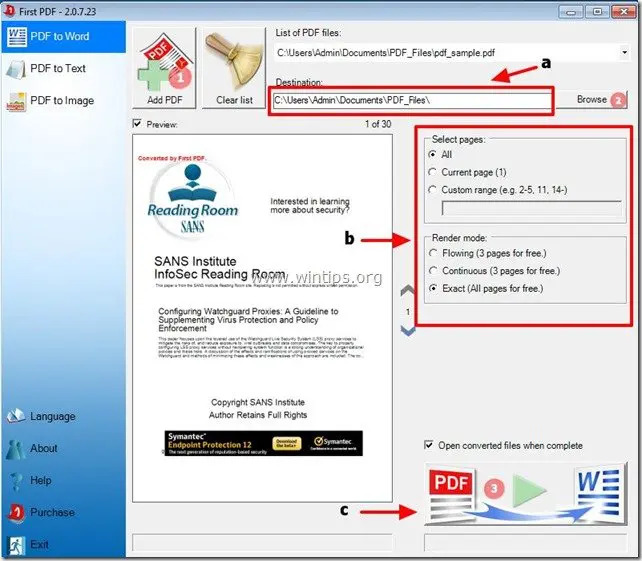
5. Wanneer de conversie is voltooid, opent u de doelmap (Output Path) om het geconverteerde bestand te openen.
Bedankt voor je artikel, je kunt ook de gratis CoolUtils online PDF-converter gebruiken om je PDF's naar Doc te converteren en ze zo bewerkbaar te maken